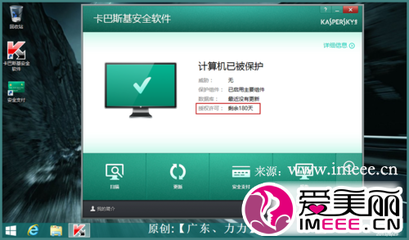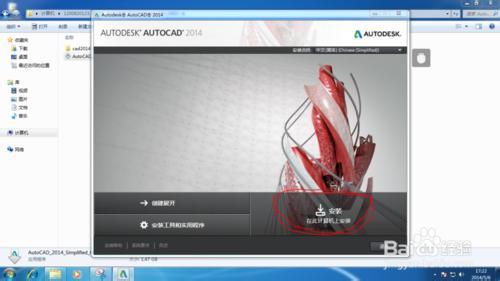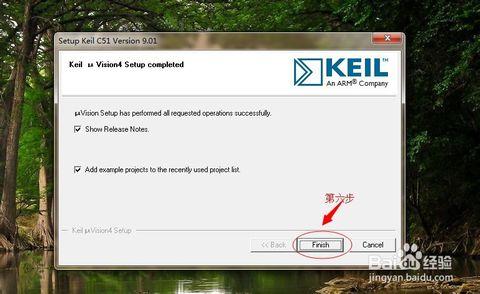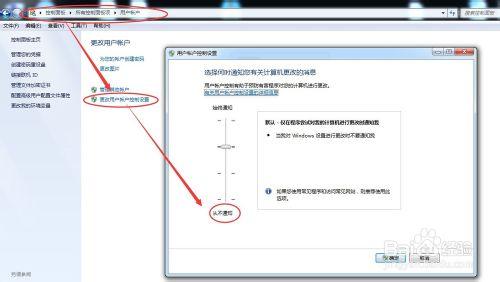ANSYS是世界上使用范围最广泛的计算机辅助工程软件之一,其功能强大,使用界面简单,成为国际上最流行的有限元分析软件,那么如何安装激活ANSYS,开始使用之旅呢?
怎么安装激活ANSYS 14.0――工具/原料ANSYS安装包怎么安装激活ANSYS 14.0――方法/步骤
怎么安装激活ANSYS 14.0 1、
一般下下来的安装包是2个ISO文件,这时可以下载一个DAEMON软件(虚拟光驱)辅助打开,先打开ISO1文件。
怎么安装激活ANSYS 14.0 2、
打开运行文件,出现ANSYS安装目录。选择“install…… Products”
怎么安装激活ANSYS 14.0_ansys14.0安装方法
怎么安装激活ANSYS 14.0 3、
选择文件存储位置,默认是C盘系统盘
怎么安装激活ANSYS 14.0 4、
选择与其余软件的链接,ANSYS功能很强大,且可以和CAD、UG等链接使用。选择完成后点击next,之后确认信息。
怎么安装激活ANSYS 14.0_ansys14.0安装方法
怎么安装激活ANSYS 14.0 5、
开始安装ANSYS.
怎么安装激活ANSYS 14.0 6、
安装过程中会中断,然后让你选择后续文件,此时DAEMON读入ISO2,然后选择读入的虚拟光驱盘。
怎么安装激活ANSYS 14.0 7、
确认后,继续安装。一段时间后,安装完成
怎么安装激活ANSYS 14.0_ansys14.0安装方法
怎么安装激活ANSYS 14.0 8、
下面开始激活,再次读入ISO1文件,进入安装ANSYS目录,此时点击“Install …… Manager”
怎么安装激活ANSYS 14.0 9、
安装licence界面,稍等一会。
怎么安装激活ANSYS 14.0_ansys14.0安装方法
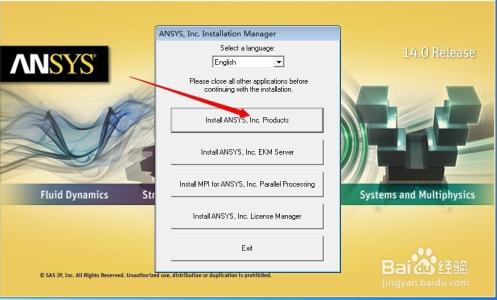
怎么安装激活ANSYS 14.0 10、
安装好后,点击next,最终会出现licence wizard页面,点击continue
怎么安装激活ANSYS 14.0 11、
一直点击continue,最终会让你选择一个文件,选择安装包内的license文件。即可完成安装
怎么安装激活ANSYS 14.0_ansys14.0安装方法
怎么安装激活ANSYS 14.0 12、
之后就可以打开ANSYS啦,开始有限元分析的奇妙之旅。祝大家都能安装顺利!
怎么安装激活ANSYS 14.0――注意事项以上都是小编个人经验,若有问题,请联系小编修改
 爱华网
爱华网